在最新的linux发行版上安装visual studio code(vscode)可以通过以下两种方式:1. 使用snap包:输入sudo snap install –classic code。2. 使用.deb包:从官方网站下载.deb包,并使用sudo dpkg -i code_*.deb安装。安装后,可通过code命令启动vscode,并根据需求进行配置和优化。
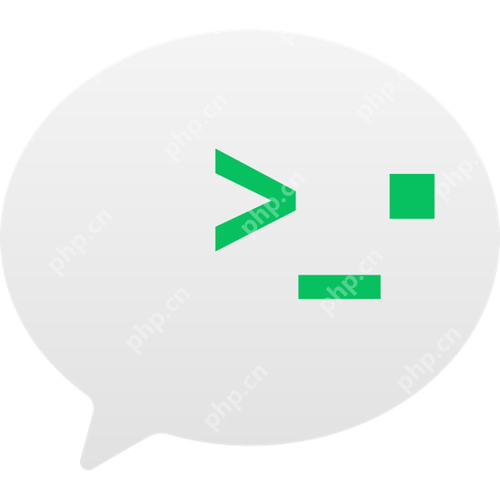
引言
想在最新的linux发行版上安装visual studio code(VSCode)吗?这篇文章将带你一步步完成这个过程,不论你是刚接触Linux的新手,还是已经对它了如指掌的资深用户,都能从中受益。你将学会如何在最新的Linux发行版上顺利安装VSCode,并了解一些小技巧和常见问题解决方法。
安装VSCode在现代开发工作流程中已经成为必不可少的一部分,它不仅提供了强大的代码编辑功能,还支持丰富的扩展和插件,使得开发效率大大提升。在Linux上安装VSCode,虽然步骤简单,但对于不同发行版和用户的需求,可能会遇到一些小问题。本文将详细介绍在最新的Linux发行版上安装VSCode的详细步骤,并分享一些个人的经验和建议。
在开始安装之前,我们需要了解一些基础知识。Linux是一个开源的操作系统,它有多种发行版,如ubuntu、Fedora、debian等。每种发行版都有自己的软件包管理系统,如Ubuntu使用APT,Fedora使用DNF。这些系统可以帮助我们轻松地安装和管理软件,包括VSCode。
VSCode是由微软开发的免费代码编辑器,它支持多种编程语言,并提供了丰富的功能,如代码补全、调试、版本控制等。其跨平台特性使得它在windows、macos和Linux上都能运行。安装VSCode通常有两种方式:通过官方提供的.deb或.rpm包,或者通过snap包。在Linux上,snap包是一个很好的选择,因为它能确保软件的版本一致性和安全性。
让我们开始吧!首先,打开终端。终端是Linux系统中最强大的工具之一,它允许我们直接与操作系统交互。输入以下命令来更新软件包列表,这一步对于确保系统的软件包是最新的非常重要:
sudo apt update
更新完成后,如果你的Linux发行版支持snap包(如Ubuntu),你可以使用snap来安装VSCode。输入以下命令:
sudo snap install --classic code
这个命令会下载并安装VSCode的最新版本。使用snap包的好处在于它会自动更新VSCode,确保你总是使用最新的版本。
如果你更喜欢使用.deb包,或者你的发行版不支持snap包,你可以从VSCode的官方网站下载.deb包。打开浏览器,访问VSCode的下载页面,选择适合你发行版的.deb包下载。下载完成后,打开终端,切换到下载目录,并使用以下命令安装:
sudo dpkg -i code_*.deb
安装完成后,你可以通过在终端中输入code来启动VSCode。第一次启动时,VSCode会进行一些初始化设置,你可以根据自己的需求进行配置。
在实际操作中,我发现使用snap包安装VSCode更为方便,因为它能自动处理依赖关系,并且更新也非常简单。然而,使用.deb包的好处在于你可以更灵活地管理软件版本。如果你遇到安装过程中出现的错误,比如依赖问题,可以使用以下命令修复:
sudo apt-get install -f
这个命令会自动解决和安装所需的依赖包。
在使用VSCode的过程中,我还发现了一些小技巧。例如,你可以使用code .命令直接在当前目录下打开VSCode,这在命令行工作流程中非常方便。另外,VSCode支持丰富的插件,你可以通过插件市场安装你需要的扩展来增强功能。
性能优化方面,如果你觉得VSCode启动速度较慢,可以尝试禁用一些不常用的插件,或者调整设置中的files.exclude和search.exclude来优化文件搜索速度。同时,定期清理VSCode的缓存也可以提高性能。
总的来说,在最新的Linux发行版上安装VSCode是一个非常简单的过程,但了解一些细节和技巧可以帮助你更好地使用这个强大的工具。希望这篇文章能帮到你,如果你有任何问题或建议,欢迎留言讨论。



















